티스토리 뷰
유튜브 키즈(YouTube Kids) 검색 기능 사용 중지하는 방법을 살펴보겠습니다. 자녀가 유튜브 키즈(YouTube Kids)를 사용할 때, 검색 기능을 사용 중지하면 유튜브 키즈(YouTube Kids)에서 더 한정된 동영상으로 자녀의 시청 환경을 제한할 수 있습니다.
검색 기능을 사용 중지하면 자녀가 동영상을 검색할 수 없으며 YouTube Kids가 확인한 동영상 및 채널로 이용이 제한됩니다.
검색 기능을 사용하면 자녀가 유튜브 키즈에서 수많은 동영상 중 원하는 새로운 동영상을 스스로 검색할 수 있습니다. 검색 기능을 사용하면 보호자가 원하지 않는 콘텐츠를 자녀가 찾을 가능성이 있다는 점에 유의할 필요가 있습니다.
유튜브 키즈에서 검색 기능 사용 중지하기
① 휴대기기에서 유튜브 키즈를 열고 개인 정보 보호 버튼을 탭합니다.

② 곱셈 비밀번호를 입력한 후 제출을 탭합니다.

③ 설정을 탭합니다.
④ 검색 기능을 사용 중지할 계정을 선택합니다.
ⓢ 보호자 비밀번호를 입력한 후 다음을 탭합니다.
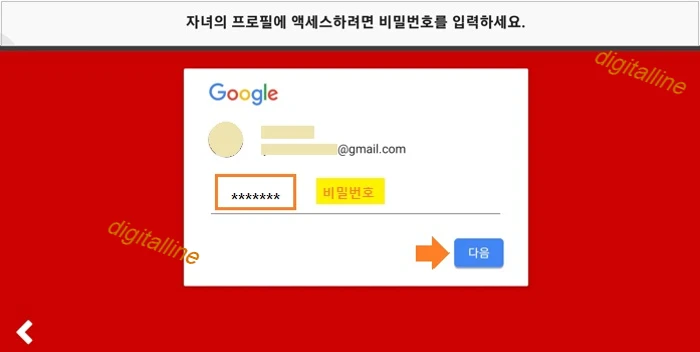
⑥ 검색 허용을 사용 중지(사용 안함) 상태로 전환합니다.
검색을 사용 중지하면 자녀의 유튜브 키즈 프로필 시청 기록 및 검색 기록이 삭제되며 맞춤 동영상 및 다시 시청하기도 재설정됩니다.
게시글 마치며:
자녀가 시청하는 유튜브 키즈(YouTube Kids)에서 검색 기능 사용 안함을 살펴보았습니다.
검색 기능을 사용 중지하면 유튜브 키즈(YouTube Kids)에서 더 한정된 동영상으로 자녀의 시청 환경을 제한할 수 있습니다.
《 유튜브 키즈 관련 글 》
TV에서 유튜브 키즈(YouTube Kids) 동영상 시청하기
휴대폰을 사용하여 TV에서 유튜브 키즈(YouTube Kids) 동영상 시청하기와 스마트 TV에서 유튜브 키즈 앱의 동영상 시청하기를 살펴보겠습니다.스마트 TV, Chromecast, Apple TV, 게임 콘솔에 연결하면 TV에
digitalline.tistory.com
웹에서 유튜브 키즈(YouTube Kids) 설정 및 시청하기
웹에서 YouTube Kids(유튜브 키즈)를 시청하기 위해서 설정하는 방법을 살펴보겠습니다. 유튜브 키즈는 13세 미만 어린이를 위한 유튜브 서비스이며 콘텐츠 설정은 만 4세 이하, 만 5~8세 및 만 9~12세
digitalline.tistory.com
'iT insight > YouTube' 카테고리의 다른 글
| 유튜브 키즈, 자녀의 시청 시간 제한하는 타이머 설정 및 잠긴 화면 해제하기 (1) | 2022.09.09 |
|---|---|
| 특정 자녀 보호 기능 및 설정 변경: 자동재생 사용 중지하기 (0) | 2022.09.04 |
| TV에서 유튜브 키즈(YouTube Kids) 동영상 시청하기 (0) | 2022.09.01 |
| 웹에서 유튜브 키즈(YouTube Kids) 설정 및 시청하기 (0) | 2022.08.31 |
| 유튜브 채널 개인 계정에서 관리자·편집자·뷰어 추가 또는 삭제하는 방법 (0) | 2022.06.27 |



